아이폰 기본 카메라로 촬영할 때 '찰칵' 소리를 없애는 방법입니다. 요즘은 다양한 무음 카메라 앱이 나와 있습니다만, 그래도 기본 카메라에 있는 기능들이 없어 불편하지요. 무음 카메라 앱은 대부분 광고가 딸려 나오고 타임랩스, 슬로모션, 파노라마, 인물사진, 2배 줌 같은 기능도 없습니다.
따라서 실내 행사장이나 토론회 같은 곳에서는 기본 카메라를 사용해서 무음으로 사진을 찍을 수 있으면 좋겠다 싶어 무음 카메라 앱을 검색하다가 새로운 방법을 찾게 되었습니다. 나중에 이 기능을 삭제하고 싶을 때를 대비하여 제 블로그에 기록으로 남겨둡니다.
일단 이 방법으로 무음 설정을 하기 위해서는 반드시 ios 13.6으로 업데이트를 먼저 해야 한답니다. 업데이트 방법은 패스입니다. 아이폰은 업데이트 안 하면 계속 업데이트 하라고 메시지가 뜨니까요?


이 기능을 사용하려면 아이폰에 단축어 앱이 설치되어 있어야 합니다.
Siri 단축어는 Siri에게 요청하거나 한 번만 탭하여 앱에서의 작업을 빠르게 수행하는 방법을 제공합니다. 단축어 앱에서 개인용 단축어를 만들어 자주 사용하는 앱에서 여러 동작을 실행할 수 있습니다. 갤러리에 있는 수백 가지의 단축어를 사용하거나 드래그 앤 드롭으로 나만의 새로운 단축어를 만들어 보세요.
애플에 따르면 단축어에는 300개가 넘는 동작이 내장되어 있으며 연락처, 캘린더, 지도, 음악, 사진, 카메라, 미리 알림, Safari, 건강 등 Siri 단축어를 지원하는 모든 앱을 포함하여 자주 사용하는 많은 앱과 호환됩니다.
아무튼 단축어 앱을 실행 한 후 맨 아래쪽 '자동화'를 선택하고 '다음'을 눌러줍니다.


저는 이미 '카메라 앱이 열릴 때' 음량을 0으로 하도록 개인용 단축어가 생성되어 있습니다. 오른쪽 위 '+'를 누르면 새로운 자동화를 만들 수 있습니다.
위 사진처럼 '개인용 자동화 생성'을 누르시면 됩니다. 그럼 아래와 같은 화면이 열립니다.
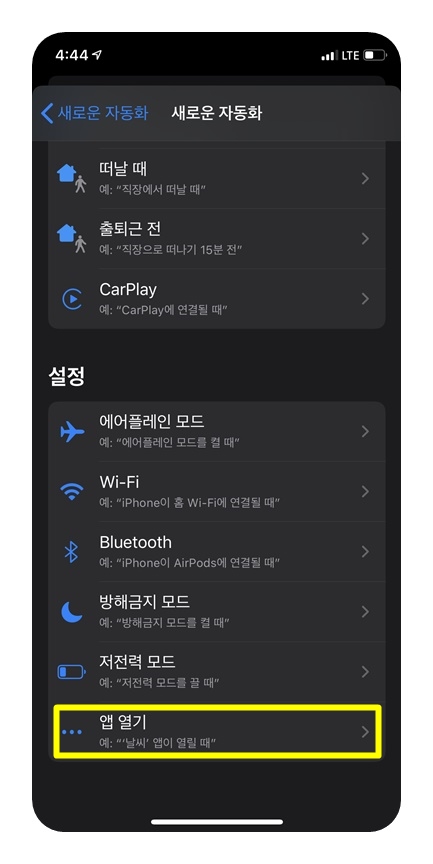
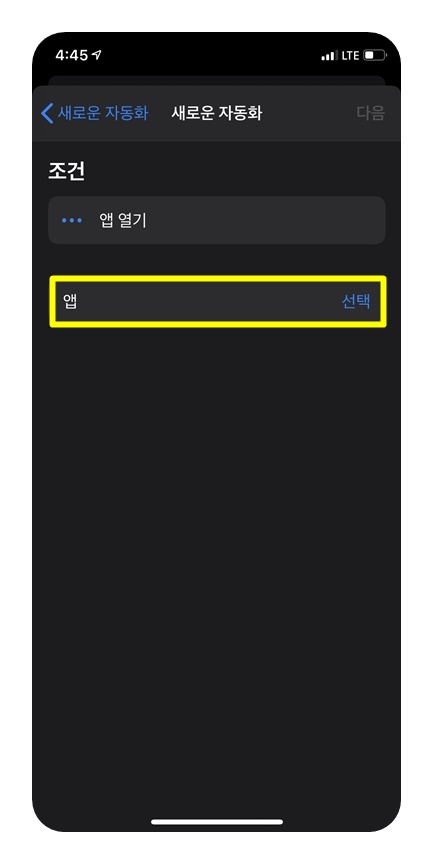
화면을 맨 아래로 내려서 '앱 열기'를 선택합니다.
다음 화면에서 '앱'을 다시 눌러줍니다.


내 아이폰에 있는 모든 앱이 나타납니다. 검색에서 '카메라'를 검색하여 아이폰 '기본 카메라 앱'을 선택하고 '완료'를 누릅니다. (저는 기본 카메라 무음 설정을 하고나서 다른 카메라 앱들은 삭제하였습니다.)
오른쪽 사진처럼 앱 '카메라'가 선택되면 다음으로 넘어갑니다.
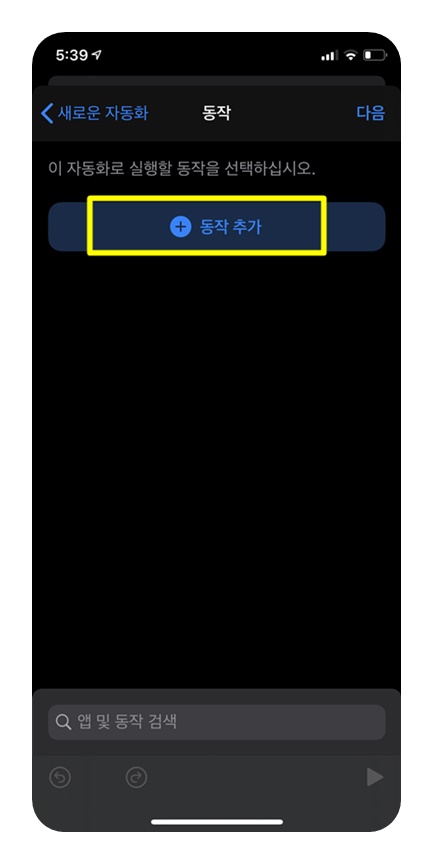

이제는 새로운 동작을 추가할 차례입니다. '동작 추가'라는 메뉴가 나오면 선택해 주면 됩니다.
동작의 종류가 여러가지 있는데 그 중에서는 '스크립트 하기'를 선택하고 다음을 눌러줍니다.
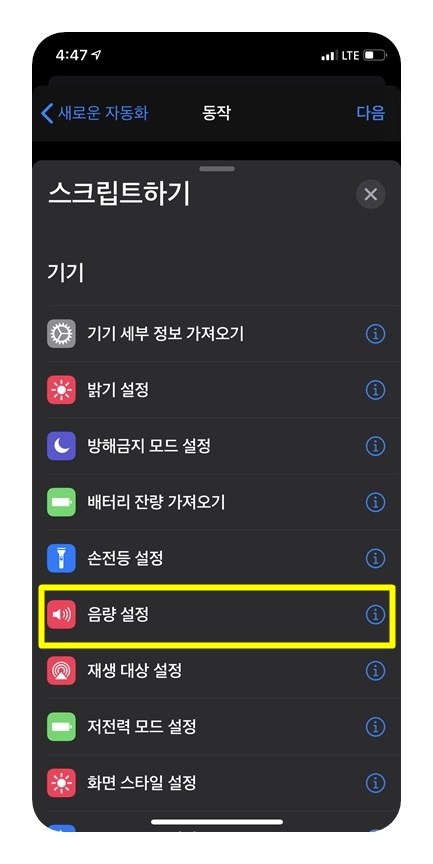

이제 드디어 카메라의 음량을 설정합니다. 음량 설정을 눌러줍니다 .
기본은 50%로 되어 있습니다. '50%' 숫자를 터치합니다.
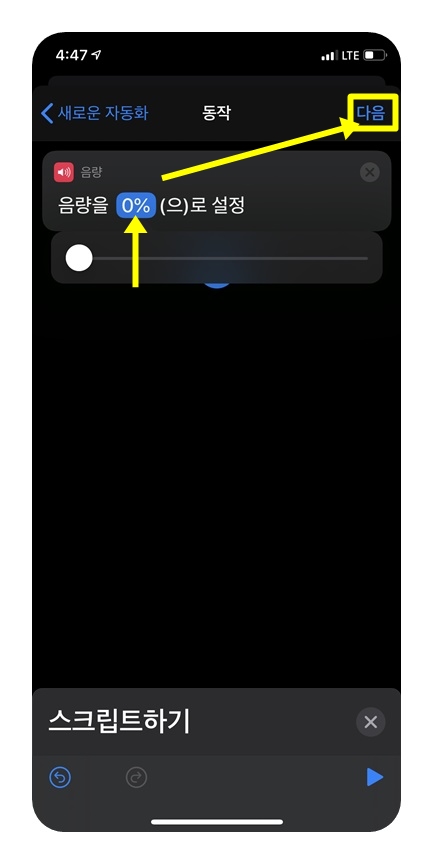
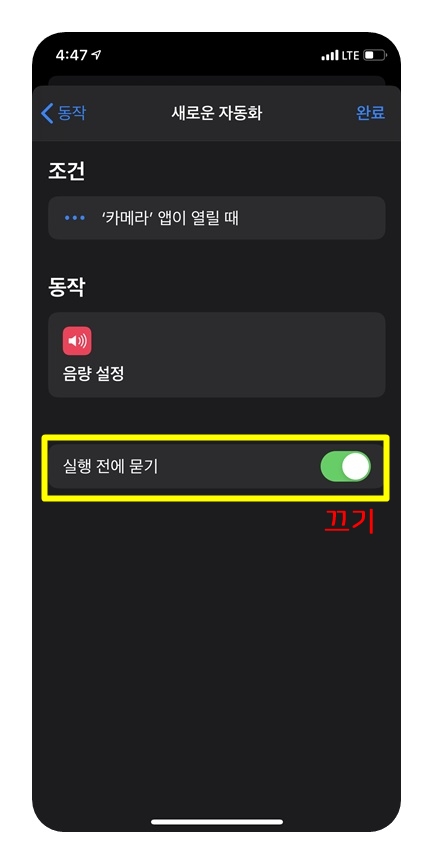
음량을 조절하는 바가 나타나면 왼쪽으로 끌어서 음량을 0%로 변경합니다.
다음을 누르면 '실행 전에 묻기'를 선택할 수 있습니다. 카메라를 실행할 때마다 물으면 성가시겠지요. 그래서 실행전에 묻기는 꺼버리면 됩니다.

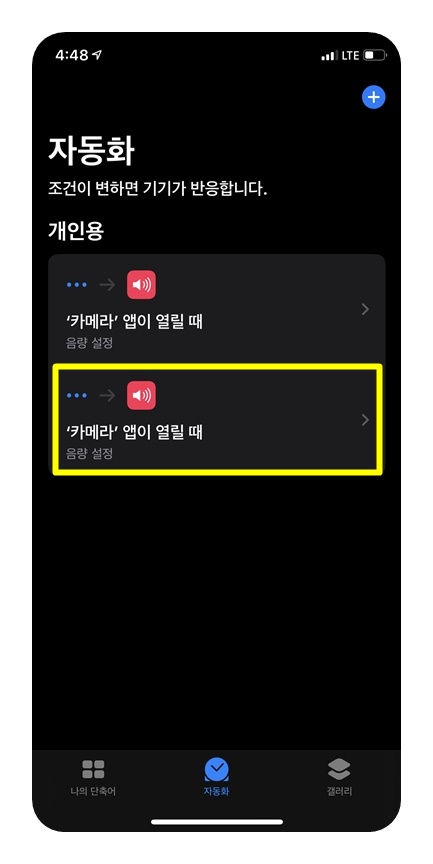
실행전에 묻지 않겠는지 다시 한 번 확인하는 질문이 나오면 역시 '묻지 않기'를 선택하면 됩니다.
자 이제 설정이 끝났습니다. 카메라 앱이 열릴 때 음량 설정이 '0%'로 자동으로 바뀌게 되는 겁니다.
<그외 다른 방법들>



